|
Importante Access Services 2010 y Access Services 2013 se eliminarán de la siguiente versión de SharePoint. Le recomendamos que no cree nuevas aplicaciones web y que migre las aplicaciones existentes a una plataforma alternativa, como Microsoft Power Apps. Puede compartir datos de Access con Dataverse, que es una base de datos en la nube en la que puede crear aplicaciones de Power Platform, automatizar flujos de trabajo, agentes virtuales y mucho más para la web, el teléfono o la tableta. Para obtener más información, consulte Introducción: Migrar datos de Access a Dataverse. |
Las aplicaciones de Access están creadas para que sea más sencillo compartir y colaborar en exploradores. Para crear y usar una aplicación de Access necesitará Access 2013 o posterior y un sitio de Microsoft 365 para empresas o de SharePoint Server 2013 o posterior. Aquí encontrará más información sobre lacreación de una aplicación de Access. Veamos rápidamente cómo crear una aplicación, agregar datos a ella y más pasos para personalizarla y usarla.
Si está más interesado en trabajar con una base de datos de escritorio de Access, consulte Tareas básicas para bases de datos de escritorio en Access.
Cómo crear una aplicación de una plantilla
Es más rápido empezar con una de las plantillas de aplicaciones de Access.
-
En la pantalla de inicio de Access, desplace hacia abajo para ver las plantillas destacadas. Las aplicaciones más populares como, por ejemplo, Seguimiento de activos, Contactos y Seguimiento de asuntos aparecen primero en la lista. Las aplicaciones que aparecen con el icono de bola del mundo son las que crearán aplicaciones de Access:
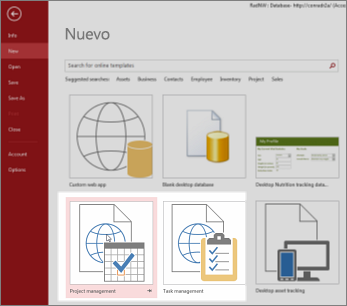
Las plantillas que incluyan la palabra "escritorio" en el título crearán bases de datos de escritorio de Access tradicionales.
-
Haga clic en una plantilla y escriba un nombre en el cuadro Nombre de aplicación.
-
Seleccione una ubicación web para la aplicación y haga clic en Crear.
Obtenga más información sobre comenzar la base de datos a partir de una plantilla de aplicación de Access. Para obtener más información sobre cómo buscar la ubicación web que se usará en el cuadro Nombre de la aplicación, consulte Buscar una ubicación web para la aplicación web de Access. Si prefiere diseñar una aplicación propia, continúe con la siguiente sección.
Crear una aplicación de Access personalizada
Si ninguna plantilla se ajusta a sus necesidades, puede crear una aplicación desde el principio.
-
Abra Access y haga clic en Personalizar aplicación web.
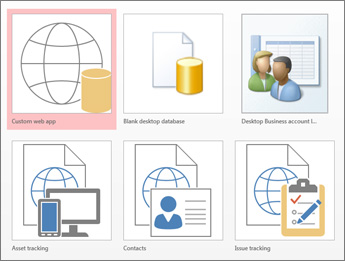
-
Escriba un nombre y la ubicación web de su aplicación (o seleccione una ubicación de la lista Ubicaciones) y haga clic en Crear.
Para obtener más detalles, consulte crear una aplicación web personalizada.
Independientemente de si ha empezado con una plantilla o con una aplicación en blanco, siempre puede personalizar una aplicación de Access.
Cómo importar o vincular a datos
Después de crear la aplicación, deseará agregar datos. Puede importar datos de otros orígenes. Aquí encontrará instrucciones para empezar:
-
Abra su aplicación en Access (o desde el explorador, haga clic en Configuración > Personalizar en Access) y haga clic en Inicio > Tabla.
-
En la página Agregar tablas, elija su origen de Crear una tabla de un origen existente y siga los pasos del asistente Obtener datos externos.
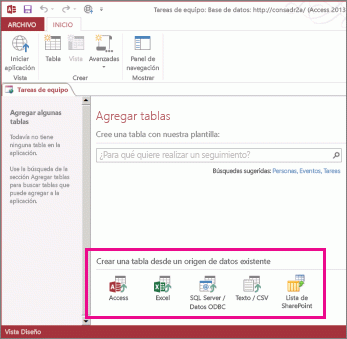
Para obtener más información sobre la importación de datos, vea Importar datos de una base de datos de Access a una aplicación web de Access.
Para crear relaciones para la nueva tabla, puede agregar campos de búsqueda.
Pasos siguientes
El resto del proceso de diseño de una aplicación varía dependiendo de lo que desee hacer a continuación con la aplicación. Estos son algunos artículos que pueden ayudarle a obtener más información:







